Autodesk® CFD 모션 모듈은 동작 중인 솔리드 객체와 주변 유체 간 상호 작용을 해석하는 기능을 제공합니다. 유체 매체에 동작이 미치는 효과와 객체에 흐름 유도 힘이 미치는 효과를 효율적이면서 빠르게 해석할 수 있습니다.
7가지 동작 유형은 다음과 같습니다.
이중 두 가지인 입력 매개변수 또는 흐름을 제외한 전체가 모션을 정의합니다. (슬라이딩 베인은 사용자 규정 전용이고 자유 모션은 유동 구동 전용입니다.)
6가지 전체 자유도와 달리, 적용 가능한 특성 및 방향을 지정하여 모션을 정의합니다. 모션에서 객체의 변위, 속도 또는 위치는 명시적으로 규정되거나 주변 흐름에서 발생한 힘에 의해 구동됩니다. 후자의 경우, 객체의 모션에 영향을 주는 외부에서 적용된 구동 및 저항력(예: 스프링)을 정의할 수 있습니다.
모션이 지정된 부품은 명확한 구분을 위해 화면표시 창에서 색상으로 표시됩니다.
모션 작업 가시성
기본적으로 모션 명령은 설정 (탭) > 설정 작업 (패널) 또는 설계 연구 막대에 없습니다. 이를 사용 가능으로 설정하려면
- 왼쪽 상단 구석에 있는 응용프로그램 메뉴 버튼을 클릭합니다.
- 옵션을 클릭합니다.
- 화면표시 탭에서 모션 작업 아이콘 표시 설정을 예로 변경합니다.
모션 작업 대화상자 기능을 사용 가능으로 설정하는 방법의 예
모션 워크플로우
재료 대화상자에 지정된 대로 솔리드에 해당하는 객체에만 모션을 지정할 수 있습니다. 모션 작업이 활성화되면 솔리드기 음영처리됩니다. 비솔리드 재료의 모든 부품은 윤곽 모드로 표시됩니다. 기본 모션 워크플로우는 다음과 같이 요약할 수 있습니다.
먼저 설정 (탭) > 설정 작업 (패널) > 모션을 클릭하거나 설계 연구 막대에서 모션을 클릭합니다.
모형에서 가깝게 작업하려면 :
- 모형 도면요소(표면 또는 부품)를 마우스 왼쪽 버튼으로 클릭합니다.
- 상황에 맞는 도구막대에서 편집 버튼을 클릭합니다.
- 모션 빠른 편집 대화상자에서 설정을 지정합니다.
모형에서 떨어져 작업하려면 :
- 모형 도면요소(표면 또는 부품)를 마우스 왼쪽 버튼으로 클릭합니다.
- 모션 상황에 맞는 패널에서 편집을 클릭합니다.
- 모션 빠른 편집 대화상자에서 설정을 지정합니다.
모션 빠른 편집 대화상자에서 설정을 지정하려면
- 모션의 유형을 선택합니다. 선택 옵션에는 선형, 각도, 결합된 선형/각도, 결합된 궤도/회전, 장동, 슬라이딩 베인및 자유 모션이 포함됩니다.
- 편집 버튼을 클릭합니다. 이렇게 하면 모션을 정의하기 위한 모션 편집기가 열립니다.
- 필요한 축, 방향, 회전 중심(또는 장동 중심)을 설정합니다. 팝업 대화상자에는 이러한 값을 그래픽으로 선택하기 위한 컨트롤이 제공됩니다.
- 필요한 경우 초기 위치를 설정합니다.
- 모션이 흐름 구동이면 흐름 구동 상자를 선택하고 필요에 맞게 경계를 설정합니다.
- 미리 보기 버튼을 클릭하여 모션을 미리 봅니다.
- 적용을 클릭하여 명령을 마칩니다.
모션 미리 보기
솔리드 부품에 모션을 지정한 후에는 원하는 결과가 나오는지 모션을 미리 보는 것이 좋습니다. 모션 미리 보기 대화상자를 열려면 모션 상황에 맞는 패널에서 미리 보기를 클릭하거나 모션 상황에 맞는 도구막대에서 미리 보기 아이콘을 클릭합니다(아래 참조).
- 특정 부품의 모션을 미리 보려면 마우스 왼쪽 버튼으로 부품을 클릭하고 모션 미리 보기 대화상자를 엽니다.
- 모든 이동 부품의 모션을 미리 보려면 모션 미리 보기 대화상자를 열되 부품을 선택하지는 마십시오.
모션을 미리 보려면 모션 미리 보기 대화상자에서 슬라이더를 끕니다.
모션 정의를 기준으로 시간 간격이 계산됩니다. 흐름 구동 모션에는 유사 시간 간격이 사용됩니다.
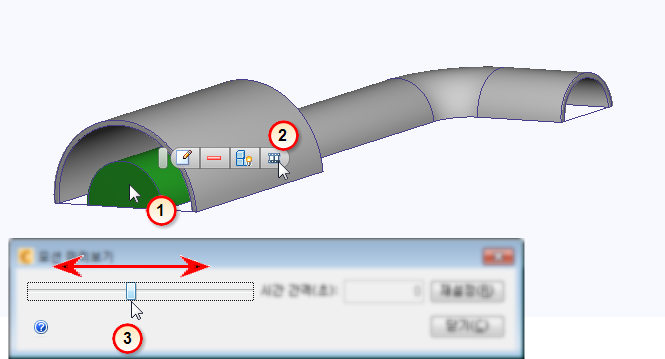
모션 그룹(링크된 모션)
대부분의 장치에서 흐름에 의해 구동되는 둘 이상의 객체는 특정 방식으로 물리적으로 연결되어 있으므로 모션도 서로 연관됩니다. 다음과 같은 예를 들 수 있습니다.
- 여러 개의 실린더를 통해 함께 선형으로 흐르는 유압 램
- 한 기어 펌프의 기어는 동일한 회전 속도로 반대 방향으로 회전
객체 사이의 기계적 연결 때문에 한 객체의 모션이 다른 객체의 모션에 종속
둘 이상의 객체 모션을 연결하려면 그룹 기능을 사용하여 해당 모션을 연결할 부품을 추가합니다. 그룹을 작성할 때 그룹 작성 대화상자에서 유형으로 모션을 선택합니다.
그룹화는 동일한 모션 유형이 지정된 유동 구동 모션에만 적용될 수 있습니다. 예를 들어 선형 및 각도 모션이 함께 그룹화되면 링크가 가능하지 않으므로 무시됩니다.
링크 기능은 완전히 정의된 모션의 방향에 따라 좌우됩니다. 모션이 링크된 객체는 다른 방향으로 이동하거나 반대 방향으로 회전할 수도 있습니다. 예를 들어 기어 펌프의 경우 두 기어가 서로 반대 방향으로 회전합니다. 두 객체의 방향을 모두 적절히 지정하고 두 모션을 동일한 그룹에 추가합니다. 흐름에 따라 객체가 이동되면 지정된 방향에 따라 동일한 회전 속도로 이동됩니다.
관련 항목
다음 항목에는 Autodesk® CFD에서 모션을 시뮬레이션하는 방법에 대한 추가 정보가 제공됩니다.